win7黑屏不显示桌面怎么回事 win7黑屏不显示桌面的解决方法
更新时间:2022-04-20 11:44:00作者:mei
一位网友反馈说win7系统发生黑屏不显示桌面的情况,这是什么原因导致?这可能和Windows资源管理器无响应有关系,大家可以尝试重启资源管理器来检查是否能恢复桌面,接下去图文详解win7黑屏不显示桌面的解决方法。
推荐:win7旗舰版系统
1、按键盘是的发 Ctrl+Alt+Delete 键打开高级启动选项,在这里我们选择打开资源管理器。
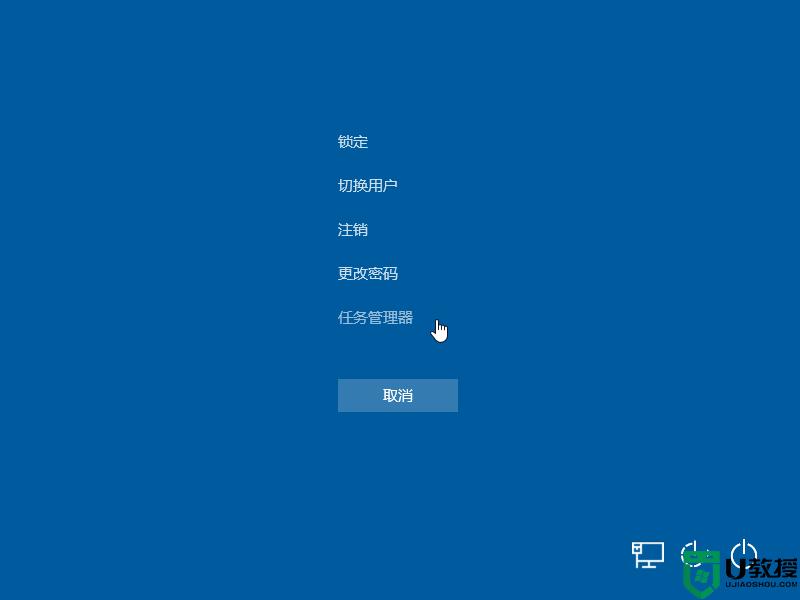
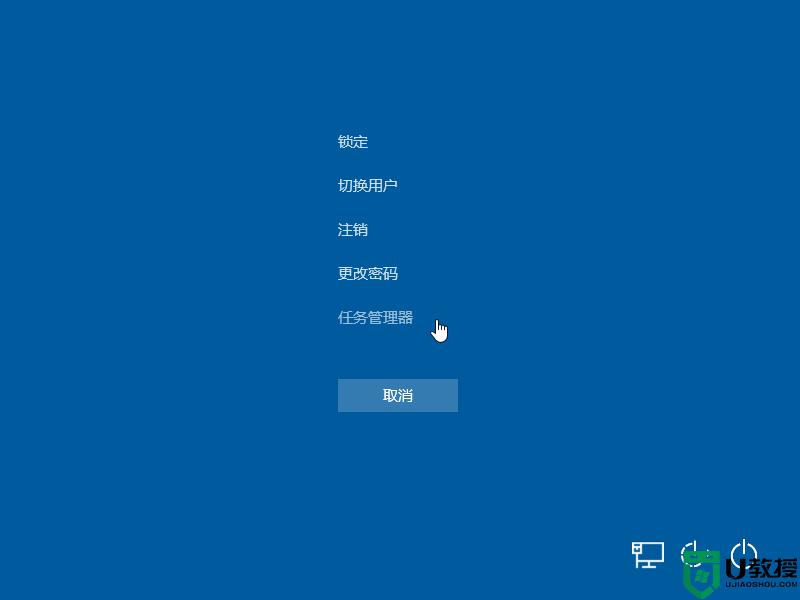
2、在打开的任务管理器中,选择文件菜单,然后点击新建,在新建任务中输入 explorer.exe 然后点击确定以重新启动 Windows 资源管理器。
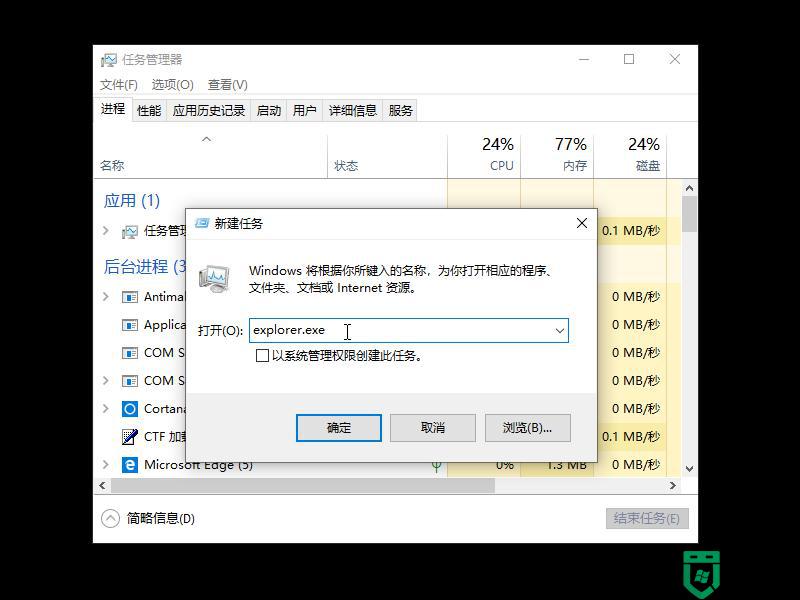
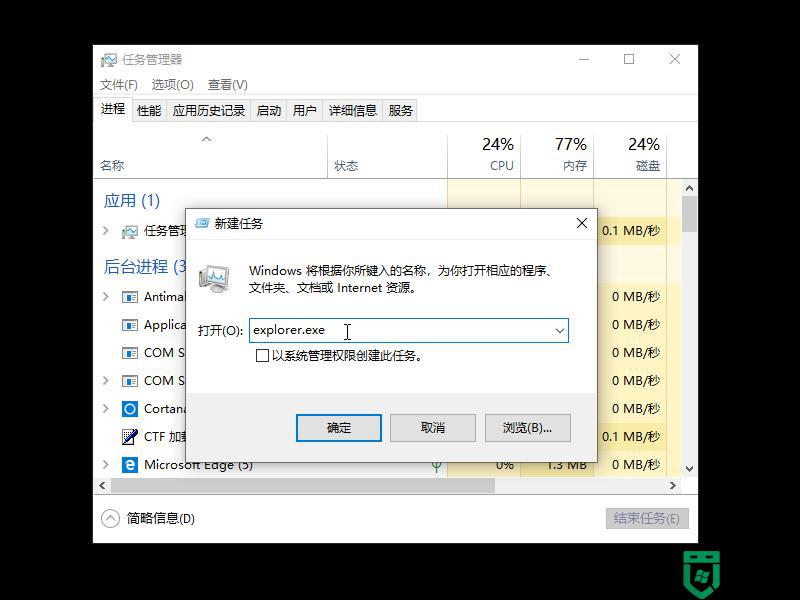
3、正常情况下应该可以立即恢复 Windows 桌面,以下是正常桌面效果。
4、如果以上方法仍然无法恢复,有可能是您的系统损坏了。这个时候可以考虑使用其它电脑制作个启动 U 盘,然后再进行重装系统即可。
以上分享win7黑屏不显示桌面的解决方法,简单几步设置之后,电脑桌面就恢复正常了。
win7黑屏不显示桌面怎么回事 win7黑屏不显示桌面的解决方法相关教程
- win7开机不显示桌面黑屏解决方法
- win7开机不显示桌面黑屏解决方法
- win7远程桌面黑屏怎么办 win7远程桌面黑屏解决办法
- win7系统进入桌面黑屏只显示鼠标指针怎么解决
- win7英雄联盟切屏黑屏怎么办 怎么解决lol切换到桌面黑屏win7
- Win7开机后黑屏没有显示桌面怎么办?
- 怎样可以解决win7的壁纸黑屏 win7电脑桌面黑屏怎么恢复
- w7不显示桌面怎么处理 win7开机不加载桌面的修复方法
- 电脑桌面两边有黑框,显示不全怎么办 win7不满屏两边有黑框如何处理
- 大屏显示器 显示不全 双屏 黑边 win7旗舰版如何解决
- Win11怎么用U盘安装 Win11系统U盘安装教程
- Win10如何删除登录账号 Win10删除登录账号的方法
- win7系统分区教程
- win7共享打印机用户名和密码每次都要输入怎么办
- Win7连接不上网络错误代码651
- Win7防火墙提示“错误3:系统找不到指定路径”的解决措施
热门推荐
win7系统教程推荐
- 1 win7电脑定时开机怎么设置 win7系统设置定时开机方法
- 2 win7玩魔兽争霸3提示内存不足解决方法
- 3 最新可用的win7专业版激活码 win7专业版永久激活码合集2022
- 4 星际争霸win7全屏设置方法 星际争霸如何全屏win7
- 5 星际争霸win7打不开怎么回事 win7星际争霸无法启动如何处理
- 6 win7电脑截屏的快捷键是什么 win7电脑怎样截屏快捷键
- 7 win7怎么更改屏幕亮度 win7改屏幕亮度设置方法
- 8 win7管理员账户被停用怎么办 win7管理员账户被停用如何解决
- 9 win7如何清理c盘空间不影响系统 win7怎么清理c盘空间而不影响正常使用
- 10 win7显示内存不足怎么解决 win7经常显示内存不足怎么办

